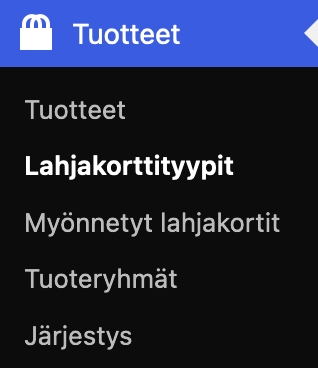
Valitse hallintapaneelin sivuvalikosta Tuotteet ja sen alta Lahjakorttityypit.

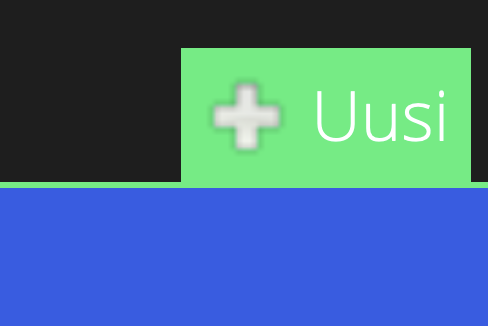
Paina [+] Uusi taulukon oikeassa yläkulmassa
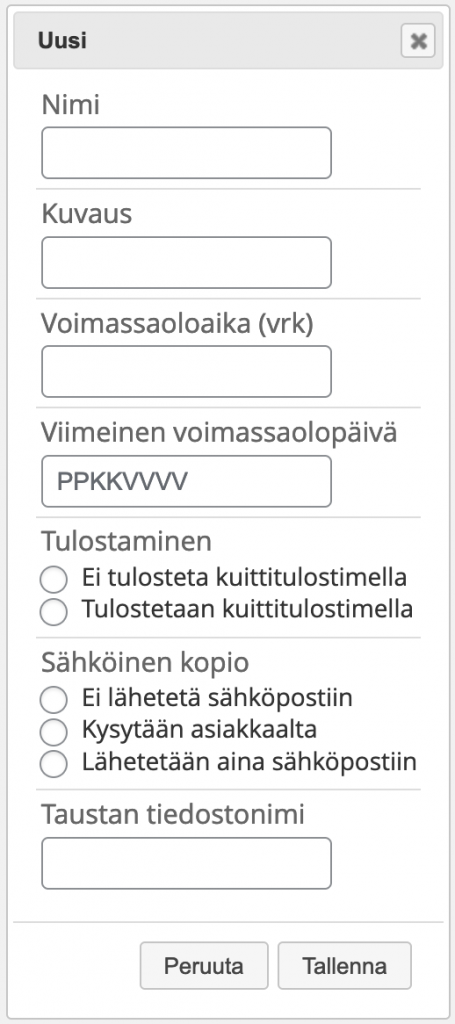
Täydennä kentät:
- Nimi: Lahjakortin nimi, joka näkyy niin kassan tuotevalikoimassa kuin sivustollasikin, jos lisäät tuotteen verkkokauppaan
- Kuvaus: Näkyy verkkokaupassa, kun asiakas on ostamassa lahjakorttia
- Voimassaoloaika: syötä numeroina, montako päivää lahjakortti on voimassa
- Viimeinen voimassaolopäivä: voit myös määritellä kiinteän viimeisen voimassaolopäivän lahjakortille (esimerkiksi kuluvan vuoden loppuun)
- Valitse, tulostetaanko lahjakortista kopio kuittitulostimella, kun se myydään kassalla
- Valitse lähetetäänkö lahjakortista kopio asiakkaan sähköpostiin, kun se myydään kassalla
- Jätä taustan tiedostonimi tyhjäksi
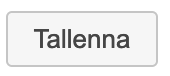
Paina tallenna.

Lisäämäsi lahjakorttityyppi ilmestyy listalle (tässä: 2X lahjalippu).
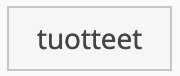
Paina rivin lopusta tuotteet

Lista lahjakorttiin liittyvistä tuotteista aukeaa. Paina sen oikeasta yläkulmasta [+] Uusi.
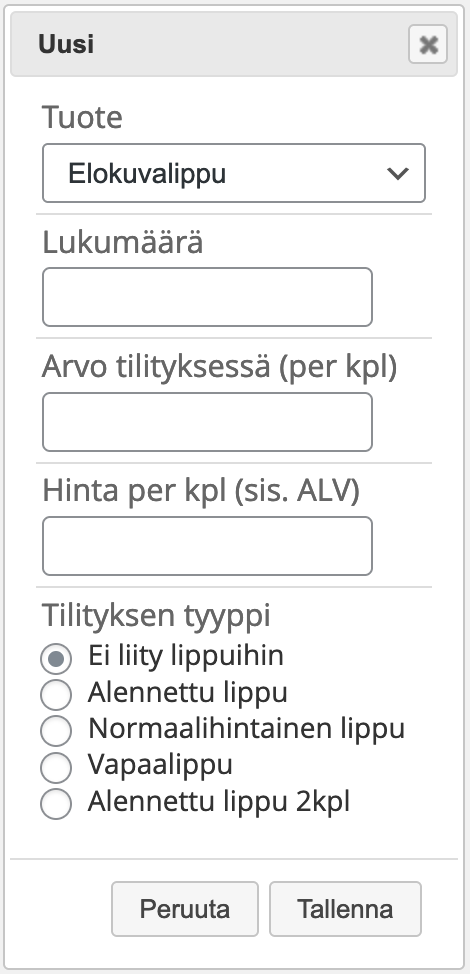
Täytä kentät seuraavasti:
- Valitse, mikä tuote lahjakorttiin kuuluu (voit lisätä yhden tuotetyypin kerrallaan)
- Syötä, montako kappaletta kyseistä tuotetta tuotetta yksi lahjakortti sisältää
- Syötä yksittäisen tuotteen osuus lahjakortin myyntihinnasta kumpaankin seuraavista kentistä: Arvo tilityksessä (per kpl) ja Hinta per kpl (sis. ALV). Erottele desimaalit pisteellä,.
- Jos tuote ei ole elokuvalippu, valitse Ei liity lippuihin
- Jos tuote on elokuvalippu, valitse Alennettu lippu
- Jos olet luomassa myöhemmin lunastettavaa vapaalippua, valitse Vapaalippu
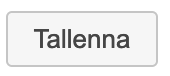
Paina lopuksi tallenna.
Jos haluat myydä lahjakortteja kassalla, siirry seuraavaan ohjeeseen: Lahjakorttityypin lisääminen kassaan
Jos haluat myydä lahjakortteja verkkokaupassa, siirry seuraavaan ohjeeseen: Lahjakorttityypin lisääminen verkkokauppaan
Muista lisätä lahjakortti maksutavaksi kassaan seuraavan ohjeen avulla: Lahjakortin lisääminen maksutavaksi kassalla
